Mi a teendő, ha a Mac számítógépen futó Avast víruskereső alkalmazás fájdalommal jár? Mivel az Avast egy sebezhető vírusvédelmi program a Mac-en, amely egyesíti a maradványokat és elhagyja azokat, az Avast eltávolítása a Mac-ről nem könnyű. Ha egyszerûen az Avast ikont tartja a Launchpadon, akkor lehet, hogy nem tudja eltávolítani a programot.
Az Avast teljes eltávolítása a Mac rendszeren? Az Avast nem egy egyszerű antivírus alkalmazás, amely Avast jelszavakat, Avast tisztítást, Avast VPN-t és egyéb segédprogramokat kínál, a professzionális Avast Mac eltávolítónak kell lennie az első választás. Természetesen többet is megtudhat az 3 egyéb módszereiről, amelyekkel eltávolíthatja a Mac víruskereső programját a cikkből.

- 1 rész: Az Avast és a kapcsolódó fájlok teljes eltávolítása
- 2 rész: Hogyan lehet eltávolítani az Avast operációs rendszert Mac számítógépen a menüsor segítségével
- 3 rész: Hogyan lehet eltávolítani az Avast-ot Mac-ről az Avast hivatalos eltávolítójának segítségével
- 4 rész: Az Avast kézi eltávolítása a MacBook Pro programról
1 rész: Az Avast és a kapcsolódó fájlok teljes eltávolítása
Apeaksoft Mac Cleaner a professzionális Avast Mac eltávolító, amely beolvassa és észleli az Avast és a kapcsolódó fájlokat. Csak ki kell választania az összes fájlt, hogy kattintásokon belül tisztítsa meg az Avast alkalmazást a Mac számítógépről. Ezenkívül lehetővé teszi további fájlok eltávolítását, beleértve a vírust (pl Biztonságos kereső), és könnyedén optimalizálhatja a macOS-t.
- Távolítsa el az összes Avast segédprogramot, valamint a Mac alkalmazást egyetlen kattintással.
- Távolítson el minden felesleges, régi és nagy fájlt, e-mailt, rendetlenséget, megsemmisített fájlokat és így tovább.
- A beolvasott Avast fájlok áttekintése az eltávolítandó fájlok kiválasztásához.
- Figyelje a rendszer teljesítményét, és tartsa a Mac jó állapotát.
Az Avast Utilities teljes eltávolítása a Mac-ről
1 lépésTelepítse a legjobb Mac kezelőt
Az Apeaksoft Mac Cleaner telepítése után indítsa el a programot az Applications mappából. Menjen a bal oldali „Eszköztár” fülre, és válassza a jobb oldalon található „Eltávolítás” lehetőséget.

2 lépésVizsgálja meg és tekintse meg az Avast fájlokat
A Mac tisztító képes beolvasni és felismerni a Mac összes alkalmazását. Görgessen lefelé az Avast alkalmazás megkereséséhez. Kattintson az „Avast” gombra az alkalmazás, segédprogramok, sőt a Mac-en elérhető gyorsítótárfájlok előnézetének megtekintéséhez.

3 lépésTávolítsa el az Avast segédprogramokat a Mac számítógépről
Ellenőrizze az Avast alkalmazást és a kapcsolódó fájlokat. Kattintson az alján található „Tiszta” gombra az Avast teljes eltávolításához a Mac-ről. Természetesen nyomon követheti a folyamatot a képernyőn megjelenő kijelzővel.

2 rész: Hogyan lehet eltávolítani az Avast operációs rendszert Mac számítógépen a menüsor segítségével
Az Avast menüsorában található eltávolítási opció a legegyszerűbb módszer az Avast Security eltávolítására Mac rendszeren. Előfordulhat, hogy az Avast-fájlok továbbra is elérhetők a merevlemezen, annak ellenére, hogy nem találja az Avast-alkalmazást az Alkalmazások mappában.
1 lépésIndítsa el az Avast Antivirus alkalmazást, és kattintson az Avast menüre az ablak bal felső sarkában. Válassza a legördülő listából az „Avast megnyitása” lehetőséget, majd kattintson az „Avast Security” lehetőségre.
2 lépésVálassza a legördülő listából az „Avast eltávolítása” opciót. Amikor a rendszer kéri, kattintson az „Eltávolítás” lehetőségre az Avast alkalmazás eltávolításához a Mac-ről.
3 lépésEzt követően kiválaszthatja az Avast egyéb termékeit az eltávolításhoz, és kattintson a „Folytatás” gombra.
Megjegyzés: Ha rendszergazdai engedélyt kér, meg kell adnia Touch ID-jét vagy rendszergazdai jelszavát. Néhány perccel később, amikor az Avast eltávolítási folyamat befejeződik, kattintson a „Kilépés” gombra az eltávolító előugró ablakának bezárásához.
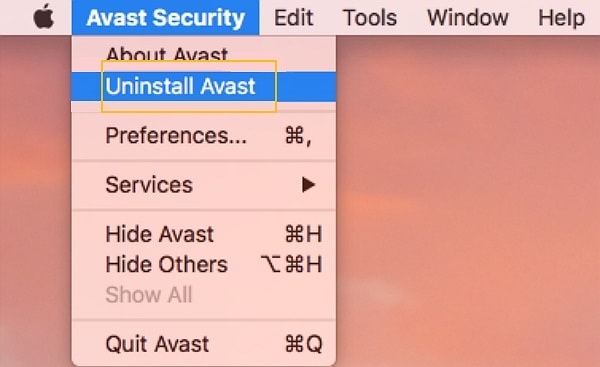
3 rész: Hogyan lehet eltávolítani az Avast-ot Mac-ről az Avast hivatalos eltávolítójának segítségével
Avast biztonság egy hivatalos eltávolító segédprogram az Avast eltávolításához Mac-ből, az úgynevezett. Ingyenesen letöltheti az Avast eltávolítóját a Mac-hez a hivatalos webhelyéről. Ez lehetővé teszi az Avast összetevők eltávolítását egy időben, de előfordulhat, hogy néhány kapcsolódó fájlt a Mac-en hagy.
1 lépésKeresse fel az Avast hivatalos weboldalát. Keressen és töltsön le ingyenesen az Avast Security for Mac alkalmazást a MacBook-ba.
2 lépésIndítsa el a fájlokat, és kétféle lehetőséget talál: „Avast Mac Security” és „Uninstall Avast”. Válassza az „Avast eltávolítása” opciót, és kattintson az „Eltávolítás” gombra a továbblépéshez.
3 lépésVálassza ki a nem kívánt Avast termékeket, és kattintson a „Folytatás” gombra.
4 lépésÍrja be a rendszergazdai fiókjához tartozó jelszót, és kattintson az „OK” gombra az Avast eltávolításának megerősítéséhez a Mac-en. Az eltávolítás után egyszerűen lépjen ki az eltávolítóból.

4 rész: Az Avast kézi eltávolítása a MacBook Pro programról
Hogyan tisztítsuk meg a Mac maradványait? Ha teljes mértékben el kell távolítania az Avast a MacBook-ról, megtalálhatja az Avast redundáns fájljait a kapcsolódó fájlokból és mappákból. Csak távolítsa el ezeket a fájlokat a kukába, és véglegesen tisztítsa meg az Avast alkalmazást.
1 lépésCsak lépjen ki az eltávolítani kívánt Avastból. Nyissa meg a segédprogramot Mac gépén, és kattintson duplán az „Activity Monitor” elemre. Keresse meg és válassza ki a háttérben futó Avast folyamatát, majd kattintson a „Kilépés” gombra.
2 lépésNyissa meg az Alkalmazások mappát, és húzza az Avast ikont a dokkoló Kukába mappájába. Ezután lépjen a Finder könyvtár mappájába, és törölje az összes kapcsolódó fájlt és mappát.
avast fájl az Application Support mappában.
com.avast.AAFM a Gyorsítótár mappában.
com.avast.home.userpront.plist a LaunchAgents mappában.
3 lépésMiután eltávolította az Avast alkalmazást a Mac számítógépről. Indítsa újra a Mac-ot, hogy megtudja, eltávolította-e az összes kapcsolódó fájlt.
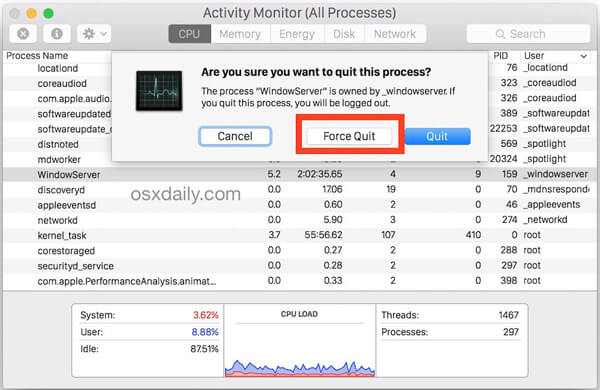
Ez egy módszer az Avast víruskereső alkalmazás eltávolítására csak a Mac számítógépről. Ha vannak Avast jelszavak, Avast Cleanup vagy Avast Security fájlok is, akkor azokat manuálisan is el kell távolítania. Ezen felül, ha az Avast-hoz még társult valamilyen folyamat vagy alkalmazás fut, akkor nem távolíthatja el a programot.
Összegzés
Itt találhatók az 4 módszerek az Avast víruskereső szoftver eltávolításához a Mac-ről. Könnyen telepíthet egy alkalmazást a Mac-re, de a történet teljesen más, amikor eltávolítja. Az Avast például a hivatalos eszközöket kínálja az eltávolításhoz. Előfordulhat azonban, hogy néhány kapcsolódó fájl továbbra is a merevlemezen van, még akkor is, ha eltávolította. Az Apeaksoft Mac Cleaner az ajánlott Avast Mac eltávolító, amely képes hatékonyan eltávolítani az Avast alkalmazásokat és a kapcsolódó fájlokat.




